ubuntu16.04.5 LTS 安装
1.下载ubuntu镜像
打开ubuntu官网镜像地址https://launchpad.net/ubuntu/+cdmirrors
在上面中搜索china ,然后选择离你最近镜像站点,进入界面进行下载
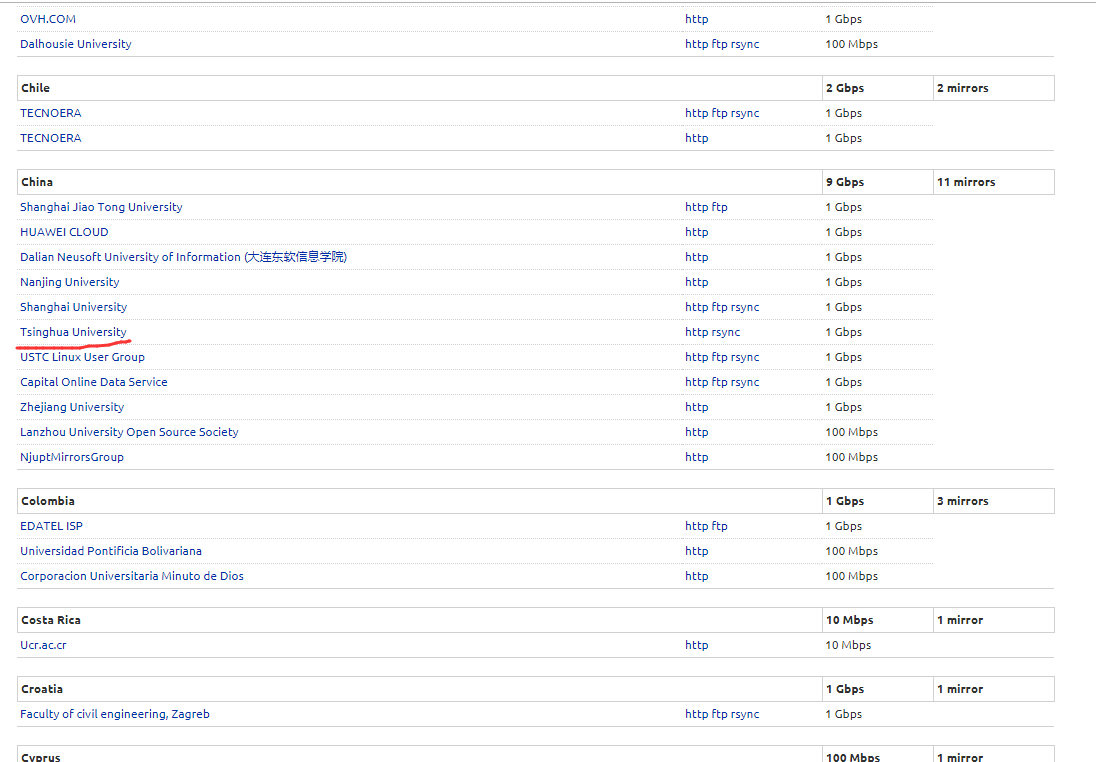
这里我选择清华大学的镜像站点
下载地址:https://mirrors.tuna.tsinghua.edu.cn/ubuntu-releases/16.04.5/ubuntu-16.04.5-server-amd64.iso
2.安装vmware
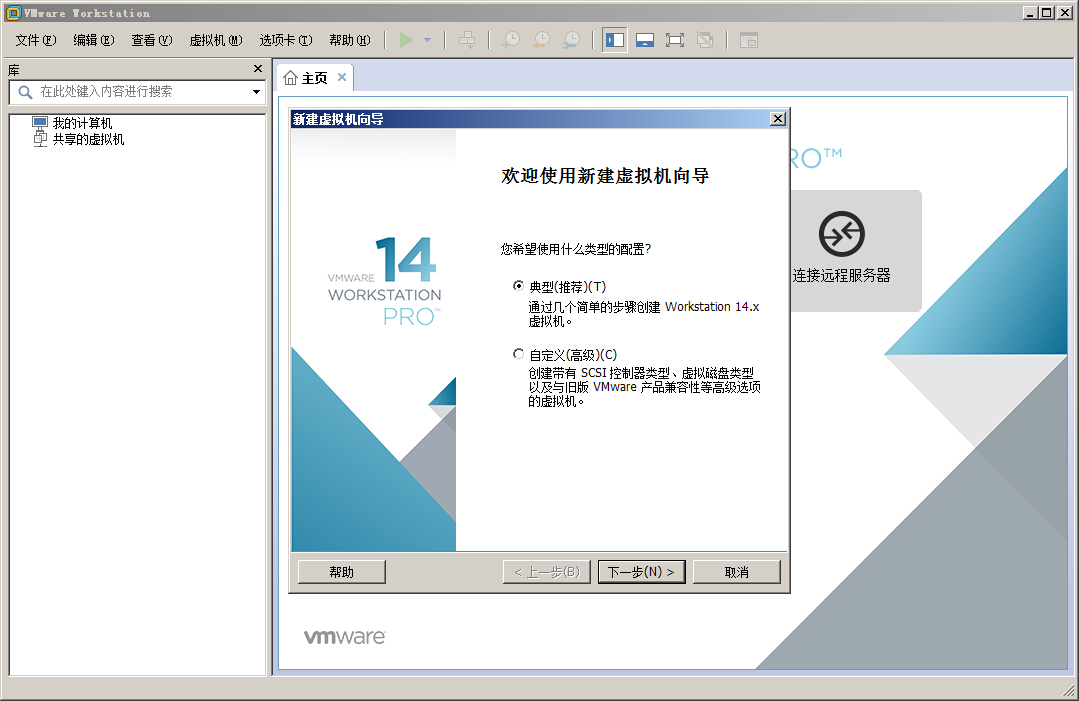
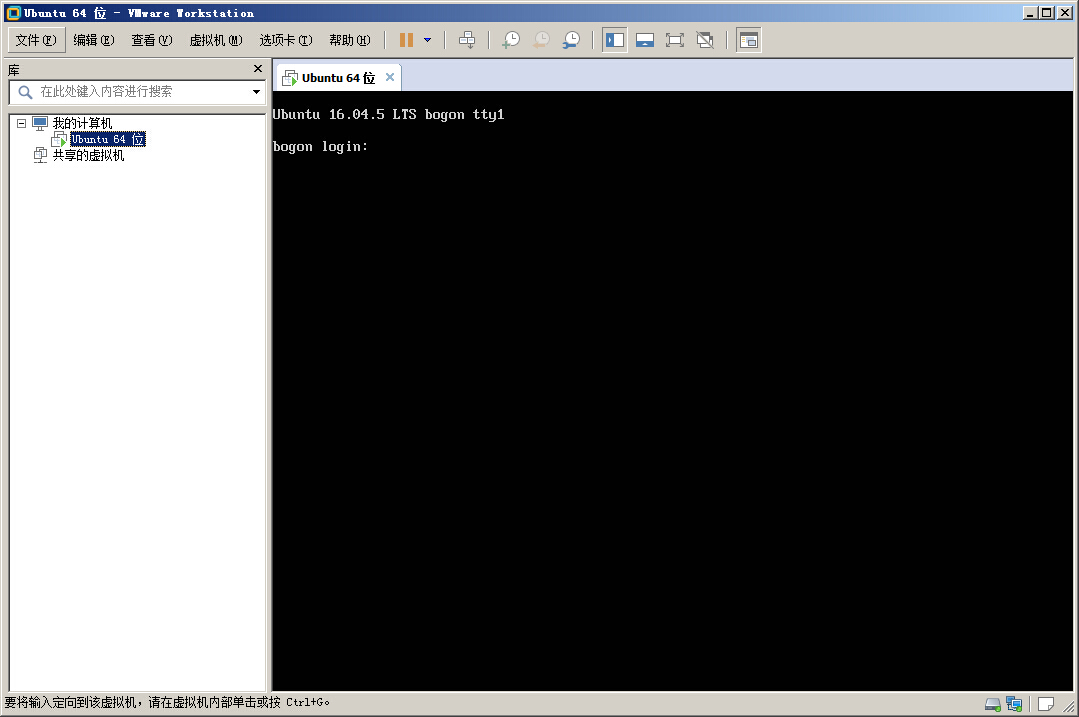
3.启用root账户
安装成功后,启用root帐户
sudo passwd root
设置root帐号密码为root
exit
切换用户使用root登录
root登录成功
4.修改apt源
首先,从当前虚拟机状态中创建链接克隆vm1。在新的虚拟机中进行操作,这样一但操作失败,可以在从原虚拟机中进行复制一个.
#启动vm1
复制apt源一个备份
cp /etc/apt/sources.list /etc/apt/sources.list.bak
#修改apt源
ubuntu16自带了两个编辑器 一个是nano一个是vi
自带的vi不好用,因此先使用nano修改源,再安装vim即可
nano /etc/apt/sources.list
打开下面的网页,选择ubuntu版本,然后手动输入前两行即可。
浏览器 https://mirrors.tuna.tsinghua.edu.cn/help/ubuntu/
#更新源
apt-get update
#安装vim 与ssh
apt-get install vim -y
apt-get install ssh -y
#修改ssh配置 让root可以远程登录
vi /etc/ssh/sshd_config
找到 PermitRootLogin prohibit-password 这行
修改成 PermitRootLogin yes
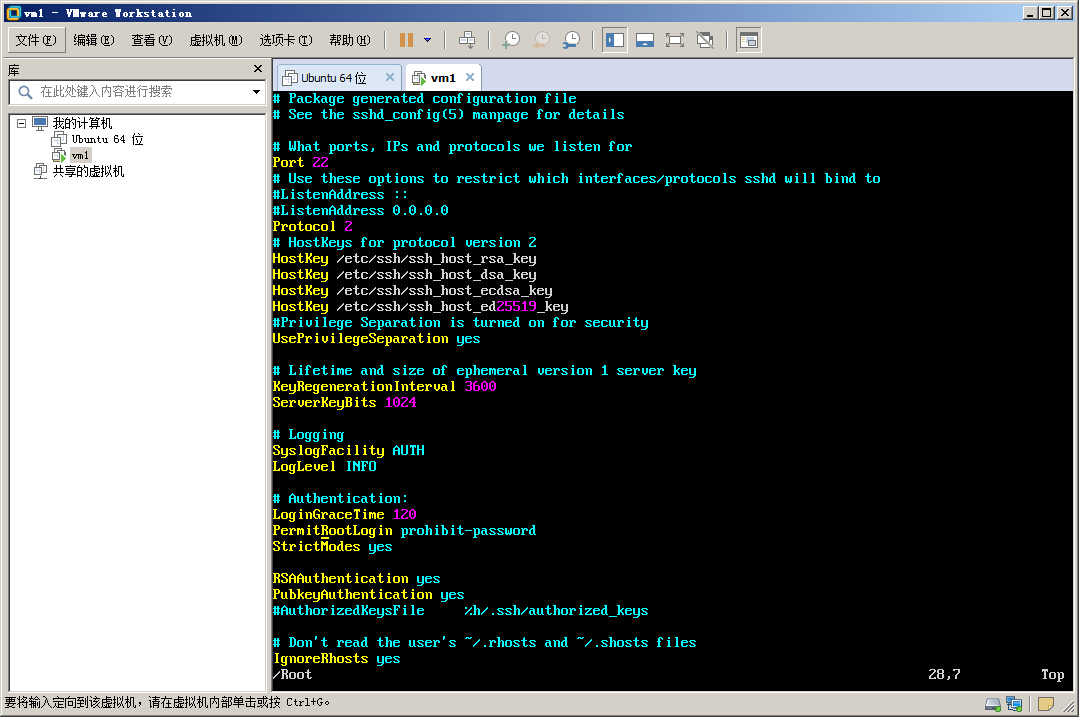
重启ssh服务
service ssh restart
#查看主机ip
ifconfig
5.使用xshell链接 vm1
下载地址:https://www.netsarang.com/products/xsh_overview.html
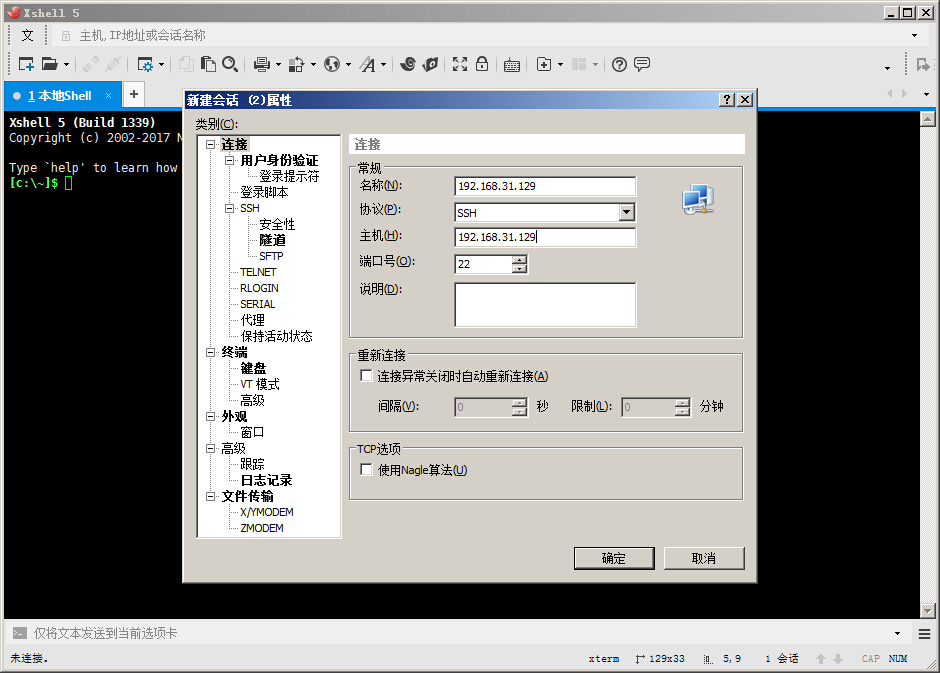
再次修改源 (xshell可以粘贴复制)
浏览器重新打开 https://mirrors.tuna.tsinghua.edu.cn/help/ubuntu/复制相关内容
在vm1中执行
vi /etc/apt/sources.list
粘贴复制的内容,并保存
再次执行apt-get update